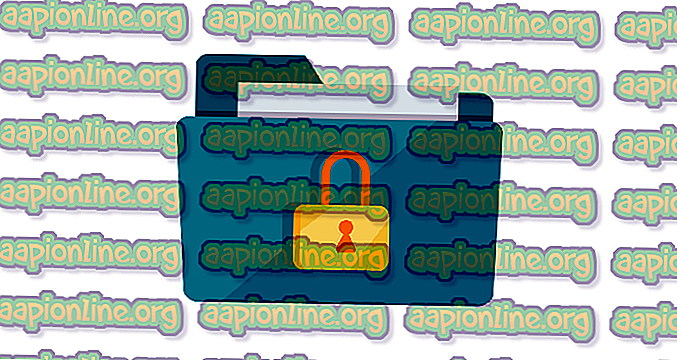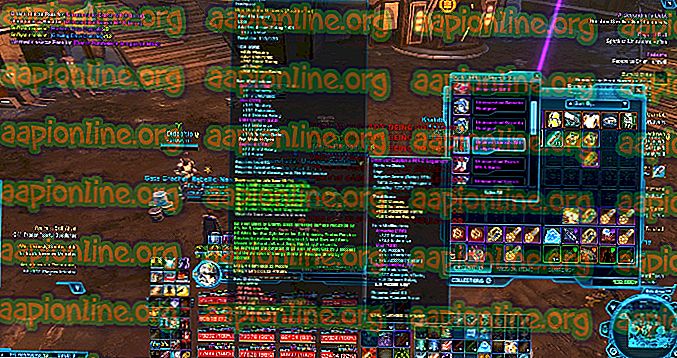Javítás: Az uTorrent hozzáférés megtagadva
Az uTorrent egy BitTorrent kliensszoftver, több mint 150 millió felhasználóval szerte a világon. Annak célja, hogy lehetővé tegye a peer-to-peer fájlok megosztását a felhasználók között, a BitTorrent protokollt használja a fájlok átvitelére az egyik peerről a másikra. Kísértetből, magból és kiöblítésből áll. A társaik és a magvak töltik le, míg a kiömlések a letöltőket.

Az uTorrent fórumok sok felhasználója arról számolt be, hogy a 3.4.2 frissítés utáni legtöbb verzió homályos hibát okoz a torrent letöltése során. A hiba azt mondja, hogy a lemez elérését megtagadták, és a torrent nem tölthető le. A hiba akkor fordulhat elő, ha egy torrent folyamatban van.
Mi okozza az uTorrent „a hozzáférés megtagadva (írj a lemezre)” hibát?
Mielőtt megpróbálnánk megoldást találni, először meg kell határoznunk a probléma okát. Itt vannak a leggyakoribb okok.
- uTorrent nem rendelkezik adminisztratív jogosultságokkal : A hiba legtöbbször, amikor a torrent azt mondja, hogy nem tud lemezre írni, az az, hogy nem kapnak rendszergazdai jogosultságokat. Ennek kijavításához mindössze annyit kell tennie, hogy adminisztrátori jogokat ad az uTorrent számára, és az újra megkezdi a letöltést.
- Nem biztosított hozzáférés a mappához: Egyes esetekben a felhasználók arról számoltak be, hogy a torrent letöltésére szolgáló mappa nem ad hozzáférést az uTorrenthez, valahogy csak olvashatóvá van állítva. A probléma megoldásához el kell távolítania a mappa csak olvasható tulajdonságát, vagy csak létre kell hoznia egy új mappát, és le kell töltenie a torrenteket.
- Belső hiba, amely megállítja a letöltést : Van néhány esély, hogy az uTorrent hibája felelős ennek a viselkedésnek. Egyes felhasználók javították a problémát, amikor megpróbálták visszaállítani a letöltési helyet az uTorrent kliensen.
Ne aggódjon, a következő módszerek lehetővé teszik a probléma okának megtalálását és kijavítását.
1. módszer: Adminisztratív jogosultságok megadása az uTorrent számára
Annak érdekében, hogy egy alkalmazás megfelelően működjön a Windows rendszeren, rendszergazdai jogosultságokat kell kapni. Ugyanez vonatkozik az uTorrent-re. A legtöbb esetben a „hozzáférés megtagadva” hibát az okozza, hogy az uTorrent nem rendelkezik a szükséges jogosultságokkal. Ennek kijavításához futtassa rendszergazdaként, de minden egyes indításkor rendszergazdaként kell futtatnia. A rendszergazda végleges futtatásához kövesse a megadott lépéseket.
- Nyissa meg a Start menüt, és keresse meg az uTorrent fájlt .

- Miután megjelenik a keresésben, kattintson rá jobb egérgombbal, és nyissa meg a fájl helyét a Fájl megnyitása elemre kattintással. Ezzel eljuthat az uTorrent parancsikonjára.
- Kattintson a jobb gombbal az uTorrent parancsikonjára, majd kattintson ismét a Fájl hely megnyitása elemre.
- Ha már megtalálta az uTorrent gyökérkönyvtárát, kattintson jobb egérgombbal az uTorrent.exe fájlra, majd kattintson a Tulajdonságok elemre .
- Lépjen a Kompatibilitás fülre, és jelölje be a Futtatás ezt a programot rendszergazdaként jelölőnégyzetet.

- Kattintson az Alkalmaz, majd az OK gombra . Most indítsa el az ügyfelet és ellenőrizze, hogy a hiba megszűnt-e vagy sem.
2. módszer: A letöltési mappa csak olvasható tulajdonságának törlése
Ha az első módszer nem működött az Ön számára, akkor a hibát annak oka lehet, hogy a mappában, amelybe letöltötte a torrentet, csak olvasható tulajdonsága van ellenőrizve. Hozzon létre egy új mappát, és törölje annak jelölését a Csak olvasható tulajdonsággal, hogy megszabaduljon erről a hibáról.
- Új mappa létrehozásához kattintson a jobb gombbal bárhol, majd vigye a mutatót az Új lehetőség fölé, majd kattintson a Mappa elemre.

- Miután létrehozta a mappát, nevezze át az igényeinek megfelelően, és kattintson a jobb egérgombbal, majd a Tulajdonságok elemre kattintva nyissa meg a tulajdonságait .
- Az Általános lapon törölje a Csak olvasható jelölőnégyzetet (csak a mappában lévő fájlokra vonatkozik) .

- Most kattintson az Alkalmaz, majd az OK gombra . Néhány másodpercbe telhet, amíg a módosításokat végrehajtja.
- Most próbálja meg újra letölteni a torrentjét, és csak ezt a mappát használja az uTorrent letöltési mappájává.
3. módszer: A letöltési mappa visszaállítása a torrent beállításaiból
Ez a módszer hasonló az előzőhöz, van egy hiba az uTorrentben, amely nem teszi lehetővé annak a mappának a felismerését, amelyben a letöltést megkezdi, a mappa ott van, de mégis, írási hibát ad.
- Kattintson a jobb gombbal a torrentre, amely megjeleníti a hibaüzenetet: a hozzáférés megtagadva (írjon a lemezre) .
- Vigye az egérmutatót az Advanced elemre. Most válassza a Letöltési hely beállítása lehetőséget .

- Ezután újra ki kell választania ugyanazt a mappát, amelyet korábban használt, vagy új mappát kell kiválasztania. Most kattintson az OK gombra .
- Most kattintson jobb gombbal a torrentre, és válassza a Start lehetőséget . Nézze meg, javította-e a hibát.